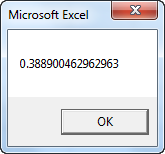Funkce Excel VBA MsgBox
The Funkce MsgBox v Excel VBA může vrátit výsledek, zatímco jednoduchý MsgBox nemůže.
Situace:

Umístěte na pracovní list příkazové tlačítko a přidejte následující řádky kódu:
1. Nejprve deklarujeme proměnnou nazvanou odpověď typu Integer.
2. Pomocí funkce MsgBox inicializujeme proměnnou odpověď se vstupem od uživatele.
Funkce MsgBox při použití závorek mátři argumenty. První část se používá pro zprávu v poli zprávy. Pomocí druhé části můžete určit, které tlačítka a ikony chcete zobrazit v poli zprávy. Třetí část se zobrazí v záhlaví okna zprávy.
Poznámka: Umístěte kurzor na vbYesNo v editoru jazyka a klepnutím na tlačítko F1 zobrazíte další tlačítka a ikony, které můžete použít. Namísto konstant vbYesNo a vbQuestion můžete také použít odpovídající hodnoty 4 a 32.
3. Pokud uživatel klepne na tlačítko Ano, Excel VBA prázdný list. Pokud uživatel klepne na tlačítko Ne, nic se nestane. Přidejte následující řádky kódů, abyste to dosáhli.
Cells.ClearContents
Else
"do nothing
End If
4. Klepněte na příkazové tlačítko na listu.
5. Klepněte na tlačítko Ano.

Výsledek: